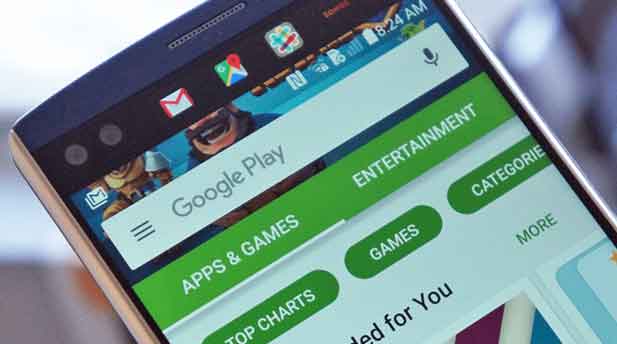
Definir o país correcto na Play Store é muito importante, uma vez que determina o conteúdo que se vê na Loja. Algumas aplicações, jogos e outros dados da Play Store estão limitados apenas a certos países. Nesses casos, os utilizadores enfrentam problemas onde não podem ver algum conteúdo se o seu país de Loja de Jogo for diferente do seu país actual. Agora, quando tentam mudar o país da Play Store, não podem. Se estiver a enfrentar o mesmo problema, este post irá ajudá-lo a mudar o país da Play Store no seu telefone Android.
Quando não pode mudar o seu país ou região na Play Store, pode ser bastante desolador. Se isso acontecer, não poderá utilizar a moeda do país actual e perderá as suas aplicações. Felizmente, não precisa de continuar a utilizar a Play Store a partir de um perfil de país diferente. Pode mudar para um novo país, seguindo as soluções mencionadas abaixo. Vejamos as várias soluções a resolver quando não se consegue mudar o país na Loja Play do Google.
- Algumas soluções para quando a Loja Play do Google se avaria
Soluções para poder mudar de país na Google Play Store
1. verificar as limitações
A página oficial de apoio do Google menciona várias restrições relativas à mudança de país do Google Play. Eu sou:
- Começando desde o início. Se mudou de país nos últimos 12 meses, não poderá voltar a mudar o seu país. Isto porque só pode mudar o país da sua Loja de Jogar uma vez por ano. E o ano começa a partir do dia em que se mudou de país. Terá de esperar os meses restantes antes de tentar mudar novamente o seu país.
- Em segundo lugar, deve estar num novo país.
- Finalmente, se fizer parte de uma biblioteca familiar Google Play, isto também pode interferir com a mudança do país da Play Store. Basicamente, todos os membros da família Google Play devem estar no mesmo país. Esta limitação não deve afectá-lo se for o administrador da família, pois outros devem estar no mesmo país que você. No entanto, se for outro membro da Biblioteca da Família Google Play, a configuração do país Google Play também o afectará. Deve sair da Biblioteca da Família para mudar o seu país.
2. Como Limpar Cache e Dados da Loja Google Play
A Play Store mostrará automaticamente uma notificação quando se mudar para um novo país. Se isso não acontecer, limpe a sua cache e apague os seus dados. Isto não irá desinstalar as suas aplicações ou dados associados. Apenas restaurará as configurações padrão da Play Store.
Siga estes passos para limpar a cache e o armazenamento da Play Store.
Passo 1: Abrir Configurações e ir para Aplicações.
Passo 2: Em Todas as aplicações, toque em Google Play Store.
Passo 3: Tap Storage seguido de Clear Cache. Depois toque em Limpar memória/dados.
Passo 4: reinicie o seu telefone. Agora tente mudar o país.
3. Como mudar o país do Google Play
Também pode alterar manualmente o país na Play Store. Vamos tentar o método normal para mudar o país da Play Store.
Passo 1: Abra a Play Store no seu telefone ou tablet Android.
Passo 2- Toque no ícone de três barras no topo e seleccione Accounts (Contas).
Passo 3 - Sob o separador Preferências, verá a secção País e Perfis. Se estiver num novo país, verá o texto Mudar para Loja de Jogo com vários métodos de pagamento disponíveis, tais como cartão de débito, cartão de crédito, PayPal, etc. Toque no método de pagamento que pretende utilizar. É obrigatório acrescentar os detalhes de pagamento para o novo país. Introduza os detalhes relevantes.
Passo 4: Uma janela pop-up de confirmação aparecerá. Toque em Continuar para confirmar as suas alterações.
4. Como actualizar a Play Store
Se os dois métodos acima mencionados falharem, tente actualizar manualmente a Play Store. Para o fazer, abra a Play Store no seu telefone. Abrir a barra lateral a partir do ícone de três barras e seleccionar Settings. Toque na versão Play Store. Isto forçará a Play Store a actualizar-se, se disponível.
5. Como resolver problemas nos perfis de pagamento existentes
O problema ocorre principalmente quando os utilizadores não vêem o novo país e opções de pagamento no método 3. Nesses casos, terão de utilizar a ajuda dos perfis de pagamento do Google. Basicamente, terá de mudar entre perfis de pagamento existentes ou fechar os perfis de pagamento existentes e criar um novo perfil para o novo país. Certifique-se também de acrescentar um método de pagamento para o novo país.
Como resolver os problemas de perfil de pagamento é explicado aqui.
Como verificar o seu perfil de pagamento actual?
Passo 1: Abra pay.google.com a partir de um navegador no seu telemóvel ou PC e inicie sessão com uma Conta Google se não tiver iniciado sessão automaticamente.
Dica: Pode aceder a pay.google.com a partir da barra lateral da Play Store > Métodos de pagamento > Outras configurações de pagamento.
Passo 2: Chegará ao ecrã do centro de pagamento do Google. Se estiver no PC, toque em Definições no topo.
No seu dispositivo móvel, toque no ícone de três barras no topo da página web e seleccione Definições na barra lateral.
Passo 3: Percorrer para baixo em Definições para a secção Perfil de Pagamento. Verá o nome do país que a Play Store está actualmente a utilizar. Isto deve confirmar que o perfil de pagamento do Google é responsável pelo país errado da Play Store. Terá agora de mudar para um perfil diferente ou criar um novo perfil.
Como mudar para um perfil de pagamento diferente?
Caso já tenham sido adicionados vários perfis à sua conta, verá no topo a secção "Perfil de pagamento para Google Play". Toque no seu nome abaixo e todos os perfis de pagamento activos serão abertos.
Se já tiver sido adicionado um perfil para o seu país actual, seleccione-o para aceder ao mesmo. No entanto, certifique-se de que o Perfil Individual é exibido para jogar. Caso diga Perfil Individual por Domínio ou outra coisa, não será utilizado para o Google Play. Precisará de criar um novo perfil, como se mostra abaixo.
Após alterar o perfil, abrir a Play Store e verificar se o país foi alterado. Se o país não mudou, criar um novo perfil após a eliminação de todos os perfis existentes.
Como criar um novo perfil de pagamento?
Para criar um perfil de pagamento para o seu país, abra pay.google.com. Ir para as definições. Agora clique/tape o ícone Editar junto ao País/Região em Perfil de Pagamento. Clique em Criar novo perfil.
Siga as instruções no ecrã para criar um perfil. Ser-lhe-á pedido que seleccione o seu país e acrescente o seu endereço. Finalmente, será notificado de que foi adicionado um novo perfil de pagamento.
Agora abra novamente pay.google.com e vá a Settings. Aqui verá o novo perfil. Assegure-se de mudar para o novo perfil. Ainda não terminámos. Terá de adicionar um método de pagamento para este novo perfil para o utilizar no Google Play.
Como adicionar (ou remover) o método de pagamento?
Primeiro, mude para o novo perfil de país a partir das suas definições pay.google.com. Depois ir para Métodos de Pagamento. Encontrá-lo-á no topo no PC. No telemóvel, pode aceder-lhe a partir da barra lateral esquerda.
Remover todos os métodos de pagamento existentes clicando ou tocando em Remover. Em seguida, rolar para baixo e tocar/clicar em Adicionar método de pagamento. Introduza os seus dados de pagamento usando os métodos disponíveis para o novo país.
Com o novo perfil de pagamento seleccionado e também o método de pagamento activo, abrir Play Store. Ir para Accounts from the left sidebar (Contas a partir da barra lateral esquerda). Esperemos que veja o novo país em Países e Perfis.
Se ainda não o vir, forçar o fecho da aplicação Play Store ou limpar a cache e os dados da Play Store, como se mostra abaixo. Se o novo país ainda não aparecer, terá de eliminar todos os perfis de pagamento existentes, como se mostra abaixo.
Como eliminar o perfil de pagamento?
Para apagar o seu perfil de pagamento existente, altere-o como mostrado acima. Com o perfil seleccionado, desça a página Definições e verá a opção Fechar perfil de pagamento. Clique sobre isso. Aparecerá uma mensagem de confirmação. Confirmar a eliminação do perfil.
Repetir o mesmo para todos os perfis de pagamento existentes (e antigos). Certificar-se de eliminar os métodos de pagamento associados, como mostrado acima.
Uma vez eliminados todos os perfis, recomeçar por criar um novo perfil com novos detalhes de pagamento. Isto também se reflectirá na Loja do Jogo.
- Como instalar aplicações no Android sem a Google Play Store
Coisas a recordar
- Certifique-se de que está no perfil correcto do país antes de acrescentar um método de pagamento.
- Limpar a cache da Play Store e os dados ou forçar o fecho da aplicação depois de tentar cada método.
- Certifique-se de que o Google eliminou todos os seus perfis existentes antes de adicionar um novo. Tive de apagar duas vezes o perfil do país para o pôr a funcionar.
Para ler mais:
- 9 soluções para quando a Google Play Store não actualiza automaticamente as aplicações.
- Como actualizar aplicações no Android
- Como mudar o nome do seu dispositivo Android
- Como instalar aplicações incompatíveis no seu smartphone
- Não pode descarregar aplicações no seu smartphone Android? Aqui está como resolver






